Se você está procurando uma boa variedade de temas planos, conheça e veja como instalar o tema Vimix no Ubuntu e derivados.
- Como instalar o conjunto de ícones La Capitaine no Linux
- Como instalar o belíssimo e minimalista tema iOS 10 no Linux
- Como instalar o bonito tema macOS Sierra no Linux
Não tem havido muito desenvolvimento de temas no últimos lançamentos do Ubuntu, uma vez que isso requer que o criador de temas tenha de criar seu tema a partir do zero para as novas versões do GTK.
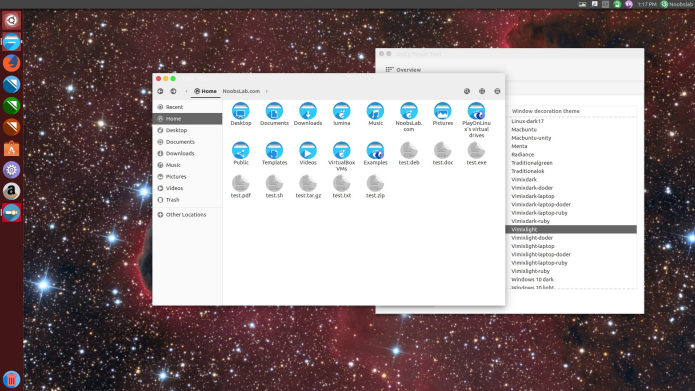
Embora possa parecer que o desenvolvimento de temas quase desapareceu, ainda há pessoas que estão dando seu tempo livre apenas para fazer seu Desktop elegante. Um bom exemplo disso é o tema Vimix.
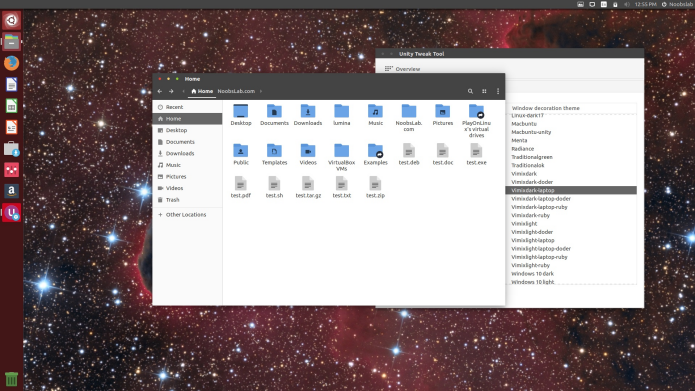
Vimix é um tema Material Design plano projetado para GTK 3, GTK 2 e Gnome Shell com base no tema Flat-Plat e esses temas são compatíveis com a maioria dos ambientes de desktop, como Unity, Gnome, Mate, Cinnamon, Xfce, Budgie e assim por diante. Ele está disponível em versões escura e clara, e para o GTK 3.20/3.22 existem mais variantes.
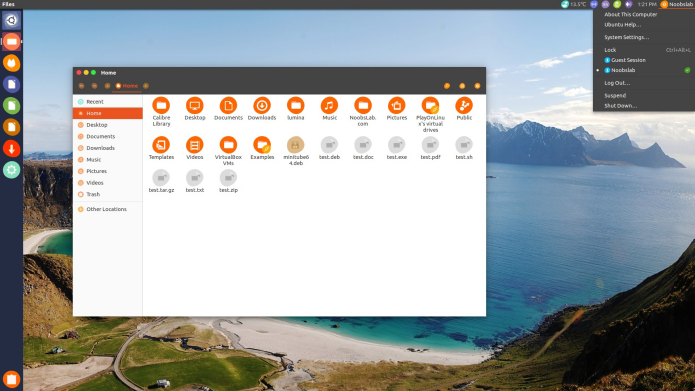
Nas capturas de tela foram usados os conjuntos de ícones Shadow e Papirus.
Instalando o tema Vimix no Ubuntu e derivados
Para instalar o tema Vimix no Ubuntu e derivados, faça o seguinte:
Passo 1. Abra um terminal (Usando o Dash/Atividades ou pressionando as teclas CTRL+ALT+T);
Passo 2. Se ainda não tiver, adicione o repositório do programa com este comando ou use esse tutorial;
sudo add-apt-repository ppa:noobslab/themesPasso 3. Depois, atualize o APT com este comando:
sudo apt-get updatePasso 4. Para instala o tema Vimix GTK no Ubuntu 17.04, 16.10, 16.04 ou superior, Linux Mint 18 e derivados, use o seguinte comando:
sudo apt-get install vimix-gtk-themesPasso 5. Para instala o tema Vimix Flat no Ubuntu 14.04, Linux Mint 17 e derivados, use o seguinte comando:
sudo apt-get install vimix-flat-themesPasso 6. Para instala o tema Vimix Winter no Ubuntu 17.04, 16.10, 16.04, Linux Mint 18 e derivados, use o seguinte comando:
sudo apt-get install vimix-winter-themeComo instalar o tema Vimix manualmente ou em outras distros
Se não quiser adicionar o repositório ou quer tentar instalar em outra distribuição baseada em Debian, você pode pegar o arquivo DEB do programa nesse link e instalar ele manualmente (clicando duas vezes nele).
Mas lembre-se! Ao optar por esse tipo de instalação, você não receberá nenhuma atualização do programa.
Depois de instalar, você pode usar o Unity Tweak Tool, Gnome-tweak-tool ou Ubuntu-Tweak, para mudar o tema, use este tutorial:
Como mudar o tema e conjunto de ícones padrão do Ubuntu.
Desinstalando o tema Vimix no Ubuntu e derivados
Para desinstalar o tema Vimix no Ubuntu e derivados, faça o seguinte:
Passo 1. Abra um terminal;
Passo 2. Desinstale o tema Vimix, usando o comando abaixo;
sudo apt-get remove vimix-gtk-themessudo apt-get remove vimix-flat-themessudo apt-get remove vimix-winter-themePara voltar ao estado anterior, use novamente o Unity Tweak Tool, Gnome-tweak-tool ou Ubuntu-Tweak, para mudar o tema, use este tutorial:
Como mudar o tema e conjunto de ícones padrão do Ubuntu.